Backup/Restore
Untuk mencegah hal - hal yang tidak diinginkan, disarankan untuk selalu melakukan
backup konfigurasi router secara berkala. Cara paling mudah untuk melakukan backup
adalah dengan masuk ke Menu Files pada winbox, kemudian tekan tombol "Backup".
Nama
file backup akan digenerate secara otomatis oleh router berdasarkan tanggal dan
jam
backup dilakukan. Jika ingin memberikan nama yang spesifik, diperlukan perintah
backup melalui comand console : / system backup save name="Basic-Config"
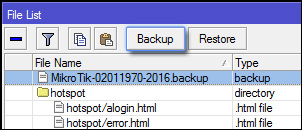
Akan tetapi Backup konfigurasi tidak cukup hanya dengan itu saja. Dengan hanya
menekan Tombol backup atau perintah console, konfigurasi memang sudah terbackup,
namun file backup masih tersimpan di storage router. Jika router diinstall ulang
dengan netinstall file backup akan hilang karena proses netinstall melakukan format
storage router. Agar file backup aman, jangan lupa untuk download file tersebut
dari router.
Jika menggunakan windows, caranya bisa dengan drag & drop file backup dari
menu "Files"
ke Local komputer.
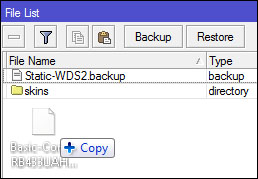
Alternatif lain, atau ketika OS yang kita gunakan bukan Windows, kita bisa download via FTP. Ada banyak program FTP Client gratis yang beredar di internet, contohnya FileZilla. Login terlebih dahulu ke router, Kemudian Download file backup dari router.
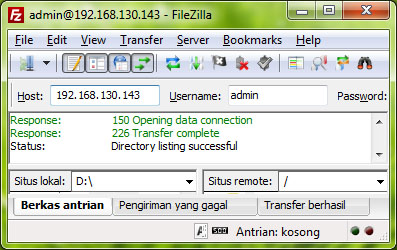
Setelah berhasil login via FTP, tinggal download file backup router ke dalam
lokal komputer. Nah, jika suatu saat router ada masalah, atau kita ingin
kembali ke konfig sebelumnya, tinggal upload file backup ke router, kemudian klik
Restore.
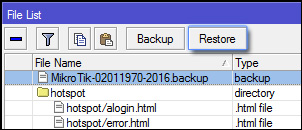
Export/Import
Ada kalanya kita menambah router, namun kira tidak ingin melakukan konfigurasi ulang. Kemudian terpikir untuk mengambil konfigurasi router yang sudah ada dengan fitur backup, kemudian di restore di router baru. Tapi tunggu dulu, penggunakan fitur backup dan restore hanya disarankan untuk router yang sama atau router dengan seri dan tipe yang identik. Maksud dari router indentik, adalah antara router lama dan router baru masih dengan seri yang sama dan spesifikasi hardware yang juga sama. Misal sama - sama RB1100AHX2. Jika sudah berbeda router, kami sarankan jangan menggunakan backup-restore, karena ada kemungkinan malah akan terjadi error. Solusinya adalah dengan menggunakan fitur Export dan Import.
By default perintah Export hanya akan menampilkan kumpulan perintah konfigurasi pada terminal. Akan tetapi, kumpulan perintah yang ditampilkan oleh fitur export bisa juga disimpan dalam bentuk file dengan menambah parameter "file". Pada versi routerOS 5.12 keatas, ada tambahan fungsi menarik di fitur Export/Import ini. yakni fungsi "compact". Dengan fungsi "compact", maka hanya konfigurasi yang ditambahkan secara manual yang akan ditampilkan atau disimpan. Maka perintah Export dan Import bisa kita tulis seperti gambar berikut :
![]()
export compact file="Basic-Config"
import file-name=Basic-Config"
Hasil perintah Export berupa file dengan extensi *.RSC. Kita bisa download, kemudian membuka dan mengedit file tersebut dengan text editor. Berbeda dengan file backup. File backup merupakan file yang berbentuk binary sehingga jika dibuka dengan text editor, konfigurasi tidak dapat dibaca. Jika kita buka file hasil export dengan notepad misalnya hasilnya akan seperti ini :
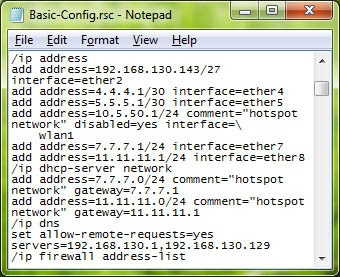
Jika router baru memiliki spesifikasi dan tipe yang berbeda, kita bisa edit dulu
hasil
export router lama, disesuaikan dengan spesifikasi hardware router baru, baru
kemudian kita import ke router baru. Salah satu
nilai lebih, export bisa digunakan untuk menampilkan konfigurasi salah satu fitur
tertentu,
tanpa harus menampilkan semua konfigurasi router. Misalnya kita hanya perlu export
konfig ip address, maka tinggal jalankan perintah : /ip address export compact
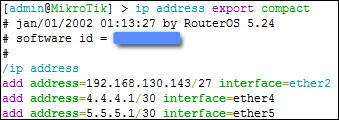

0 Komentar untuk "Backup Konfigurasi Mikrotik"